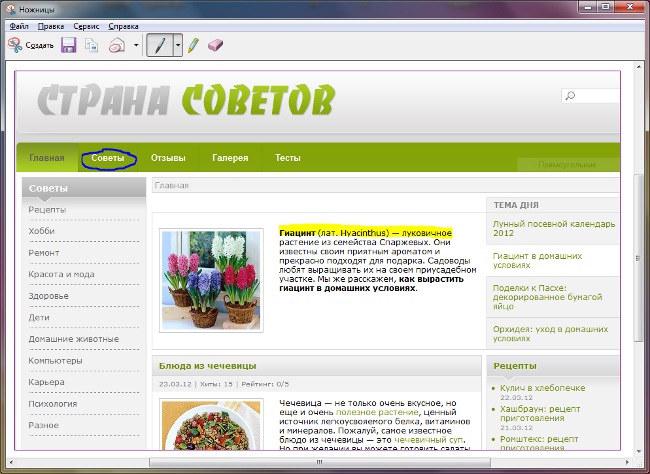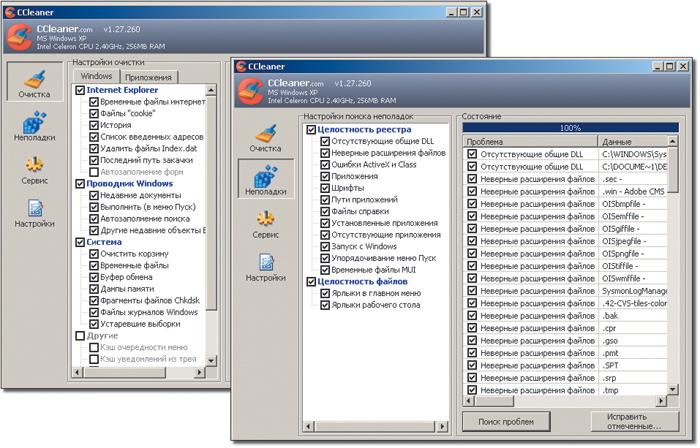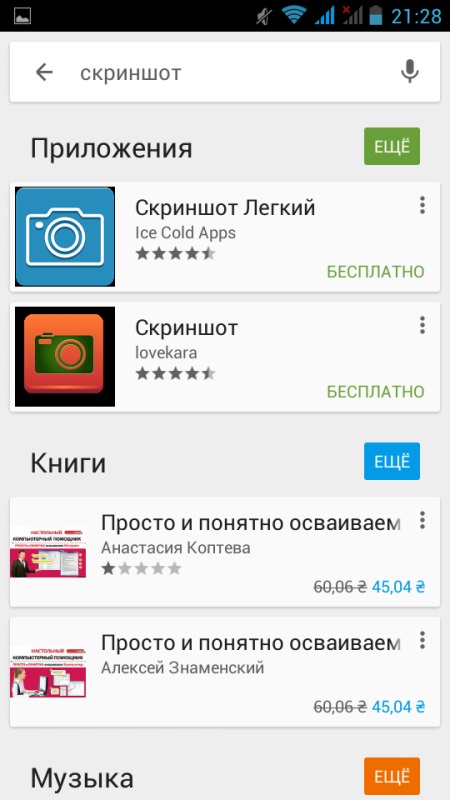Wie mache ich einen Screenshot im Spiel?
 Wenn Sie an Computerspielen interessiert sind, ist es zu früh.oder später können Sie feststellen, dass Sie einen Screenshot (einen Screenshot) erstellen müssen, um beispielsweise Ihre Erfolge vorzuführen oder aus einem anderen Grund. Wie mache ich einen Screenshot im Spiel?
Wenn Sie an Computerspielen interessiert sind, ist es zu früh.oder später können Sie feststellen, dass Sie einen Screenshot (einen Screenshot) erstellen müssen, um beispielsweise Ihre Erfolge vorzuführen oder aus einem anderen Grund. Wie mache ich einen Screenshot im Spiel?Der einfachste Weg, einen Screenshot im Spiel zu machen, ist Verwenden Sie die Hotkeys, wenn Sie die Taste drücken, speichert das Spiel den Screenshot automatisch in einem bestimmten Ordner.. Jedes Spiel hat seine eigenen Hotkeys, lerne sieDu kannst von der Anleitung zum Spiel. Aber das Problem ist, dass nicht alle Spiele eine solche Option haben. Wie erstelle ich einen Screenshot im Spiel, wenn er nicht automatisch Screenshots erstellt?
Sie können eine bewährte Methode verwenden, die in den meisten Programmen funktioniert. der Druckbildschirmschlüssel.. Dazu ist es im richtigen Moment des Spiels notwendigDrücken Sie diese Taste und minimieren Sie dann das Fenster mit dem Spiel mit der Tastenkombination Alt + Tab. Öffnen Sie anschließend einen beliebigen Grafikeditor (Paint, Photoshop, GIMP, Paint.NET usw.), erstellen Sie eine neue Datei, fügen Sie einen Screenshot des Spiels aus der Zwischenablage (Strg + V) ein und speichern Sie die Datei mit dem Screenshot im gewünschten Format.
Diese Methode ist jedoch nicht immer bequem, so dass Sie mit Hilfe spezieller Programme einen Screenshot im Spiel machen können. Eines der bekanntesten Programme zum Erstellen von Screenshots in Spielen ist Fraps.. Das Programm läuft unter Windows XP, Vista und 7,kompatibel mit den meisten modernen Prozessoren und Grafikkarten. Das Programm ist bezahlt, aber sogar die "abgeschnittene" Testversion des Programms ermöglicht es Ihnen, Screenshots zu machen.
Nachdem Sie das Programm von der offiziellen Website heruntergeladen und auf Ihrem Computer installiert haben, führen Sie Fraps aus. Klicken Sie auf die Registerkarte Screenshots. Klicken Sie zum Starten auf die Zeile "Ordner zum Speichern von Screenshots" und wählen Sie Ein Ordner, in dem Screenshots gespeichert werden sollen.. Wählen Sie in der Zeile "Screen Capture Hotkey" Hotkey zum Speichern von Screenshots.. Stellen Sie sicher, dass sie nicht mit anderen Hotkeys übereinstimmt, die im Spiel verwendet werden.
In der Spalte "Bildformat" müssen Sie das Format auswählen, indas wird Bildschirmschüsse speichern. Diese Option ist jedoch nur für registrierte Benutzer verfügbar, die das Programm gekauft haben, wenn Sie die kostenlose Version verwenden. Sie müssen mit dem BMP-Format zufrieden sein.
Auch im Programm gibt es zwei weitere Einstellungen. Um diese Optionen zu aktivieren oder zu deaktivieren, müssen Sie das entsprechende Kontrollkästchen aktivieren oder deaktivieren. Die erste Option ist "Frame Rate Overlay auf Screenshots einbeziehen". Es bedeutet das Der Screenshot zeigt die Bildrate.
Die zweite Option ist "Wiederhole die Bildschirmaufnahme alle Sekunden (bis wieder heiß gedrückt wird)". Wenn Sie es aktivieren, werden die Screenshots wie folgt ausgeführt. Sie drücken den Hotkey und Das Programm erstellt automatisch alle paar Sekunden einen Screenshot (standardmäßig - 10, kann die Nummer unabhängig eingestellt werden). Um die automatische Erstellung von Screenshots zu stoppen, drücken Sie den Hotkey erneut.
Jetzt müssen Sie nur noch das Spiel starten (ohne das Programm Fraps zu schließen) und Klicken Sie auf den Hotkey in den Momenten, die Sie im Screenshot erfassen möchten. Die gespeicherten Screenshots befinden sich in dem ausgewählten Ordner. Wenn nötig, können Sie den Bild-Editor verwenden, um sie in einem anderen Format zu speichern, ein Wasserzeichen zu setzen usw.
Natürlich ist Fraps nicht das einzige Programm, mit dem Sie einen Screenshot im Spiel erstellen können. Es gibt auch PicPick, frei für den privaten nichtkommerziellen Gebrauch. Dies ist ein grafischer Editor, der die Erstellung von Screenshots unterstützt. Sie können für die gleichen Zwecke und verwenden das HyperSnap-Programm. Das Programm ist Shareware: Wenn Sie eine nicht registrierte kostenlose Version verwenden, werden alle Screenshots mit Wasserzeichen versehen, die vom Programm erstellt wurden.
Wie Sie sehen können, gibt es mehrere Möglichkeiten Mach einen Screenshot im Spiel. Sie können aus ihnen diejenige auswählen, die Ihnen persönlich am meisten zusagt.